Tudja meg, ki használja a WiFi vezeték nélküli hálózati kapcsolatot
Gyanítja, hogy valaki jogtalanul használja vagy ellopja az Ön WiFi vagy vezeték nélküli hálózati kapcsolatát? Lehet , hogy manapság lassú a WiFi -kapcsolata, és azt gyanítja, hogy valaki feltörte. (WiFi)Nos, számos ingyenes eszköz áll rendelkezésre, amelyek segítségével kiderítheti, ki használja illegálisan a WiFi internetkapcsolatát . (Internet)Használja ezt az ingyenes szoftvert, hogy megtudja, lássa, elmondja és megtudja, hogy valaki használja-e vagy ellopja-e az Ön WiFi hálózatát a Windows használata során . Három eszközt ismertetek itt, de ha többet tud, kérjük, ossza meg alább a megjegyzésekben.
Ki használja a WiFi kapcsolatomat
Honnan tudhatom, hogy hány eszköz csatlakozik a WiFi -hez ? Ki van a WiFi -n ? Ki használja a WiFi kapcsolatomat? Ha ezek a kérdései vannak, használja az alábbi módszerek egyikét:
- Az útválasztó bejelentkezési oldalán keresztül
- Vezeték nélküli hálózat figyelő
- Zamzom vezeték nélküli hálózati eszköz
- Ki van a WiFi-n
Nézzük meg őket részletesen.
1] Az útválasztó bejelentkezési oldalán keresztül
- Írja be a router IP-címét a böngészőbe. Ellenkező(Else) esetben írja be a routerlogin.com címet, és a bejelentkezési oldalra viszi.
- Ha bent van, keresse meg a Csatlakoztatott(Connected) eszközök részt.
- Itt látni fogja a WiFi útválasztóhoz csatlakoztatott eszközök listáját.
2] Vezeték nélküli hálózatfigyelő
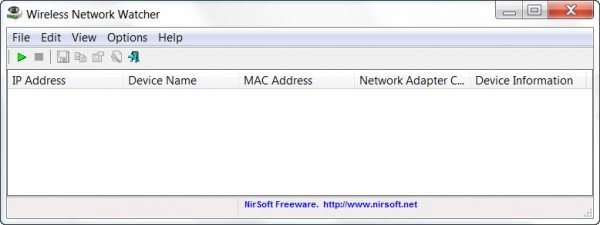
A Wireless Network Watcher a (Wireless Network Watcher)Nirsoft harmadik új eszköze, amelyet ebben a hónapban adott ki. Ez egy kis segédprogram, amely átvizsgálja a vezeték nélküli hálózatot, és megjeleníti az összes számítógép és eszköz listáját, amelyek jelenleg csatlakoznak a hálózathoz.
A következő információkat jeleníti meg minden egyes kapcsolathoz:
- IP-cím
- Mac cím
- A hálózati kártya gyártója
- Számítógép név
- Eszköz neve.
Az eszköz lehetővé teszi a csatlakoztatott eszközök listájának exportálását és HTML- , XML- , CSV- vagy szövegfájlként való mentését. Ezt az eszközt a nirsoft.net webhelyről töltheti(nirsoft.net) le .
3] Zamzom vezeték nélküli hálózati eszköz
A Zamzom Wireless Network Tool(Zamzom Wireless Network Tool) egy másik segédprogram, amellyel lemérheti, ha valaki más használja az Ön vezeték nélküli hálózatát.
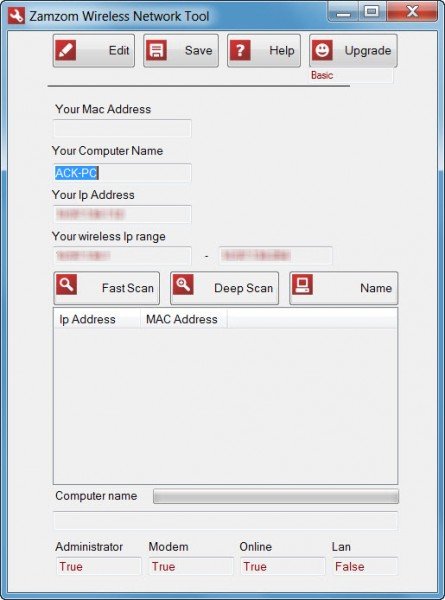
A Zamzom(Zamzom) segítségével láthatja az összes felhasználót, aki a vezeték nélküli hálózatát használja. Két szkennelési lehetőség van, de csak a Fast Scan érhető el az ingyenes verzióban, de azt hiszem, ez a legtöbb számára elég jó. A szkennelés befejezése után megjelenik az IP-cím és a MAC - cím. Itt letölthető .(here)
4] Ki van a WiFi-n
A Who Is On My WiFi(Who Is On My WiFi) egy másik jó ingyenes szoftver, amelyet érdemes megnézni.
Ha kérdése van – Ki használja a WiFi-kapcsolatomat,(Who is using my WiFi connection,) akkor a Who Is On My WiFi segít megválaszolni ezt a kérdést. A kiberbűnözők(Cyber Criminals) visszaélhetnek WiFi -kapcsolatával illegális tevékenységek végrehajtására, ezért elengedhetetlen, hogy figyelje a WiFi - kapcsolatot.
TIPP(TIP) : Ez a bejegyzés bemutatja, hogyan (This post will show you how to )védheti meg a vezeték nélküli hálózat biztonsági kulcsait a Windows rendszerben.
Related posts
A WiFi vagy vezeték nélküli hálózati profilok biztonsági mentése és visszaállítása a Windows 10 rendszerben
Állítsa le az automatikus csatlakozást a vezeték nélküli hálózathoz a Windows 11/10 rendszerben
A WiFi hálózati adapter átnevezése Windows 11 rendszeren
NetSurveyor: WiFi szkenner és hálózatfelderítő eszköz PC-hez
Változtassa a Windows PC-t WiFi hotspottá az internetkapcsolat megosztásával
Növelje a vezeték nélküli hálózat sebességét Windows 10 rendszeren
ASUS Wi-Fi 6 útválasztó vásárlási útmutató 2021 karácsonyára -
8 lépés a WiFi sebesség növeléséhez ASUS routeren vagy Lyra mesh rendszeren
Wi-Fi csatlakozás a Windows 11 rendszerben -
ASUS RT-AC1200 V2 áttekintés: Megfizethető Wi-Fi 100 Mbps internetkapcsolathoz!
Android proxyszerver beállítása Wi-Fi hálózatokhoz -
A TP-LINK TL-WPA8630P AV1200 powerline Wi-Fi készlet áttekintése
Xbox és PlayStation konzolok és ASUS Wi-Fi 6 játékrouterek
A proxyszerver használatának beállítása Wi-Fi-hez iPhone vagy iPad készüléken
A WPS használata Windows 10 rendszerben a Wi-Fi hálózatokhoz való csatlakozáshoz
Négy módja annak, hogy elfelejtse a WiFi hálózatot a Windows 10 rendszerben
Egyszerű kérdések: Mi az a MU-MIMO a WiFi-ben? szükségem van rá?
Hogyan lehet elfelejteni a Wi-Fi hálózatokat a Windows 11 rendszerben -
Mi az a mesh Wi-Fi hálózat? Mi az a mesh Wi-Fi rendszer?
NetSpot áttekintés: nagyszerű alkalmazás WiFi elemzéshez és hibaelhárításhoz!
